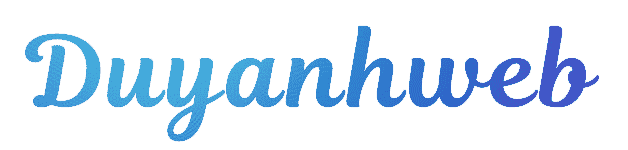BIOS là gì? Đây là một câu hỏi mà nhiều người dùng máy tính thắc mắc, đặc biệt khi gặp phải các vấn đề liên quan đến hệ thống. BIOS (Basic Input/Output System) là một phần mềm cơ bản. Chịu trách nhiệm khởi động máy tính và đảm bảo các thành phần phần cứng hoạt động đúng cách. BIOS hoạt động như một cầu nối giữa phần cứng và phần mềm. Đảm bảo mọi thứ hoạt động mượt mà trước khi hệ điều hành được tải. Trong bài viết này, chúng ta sẽ tìm hiểu chi tiết về BIOS, các chức năng của nó. Cách truy cập và cập nhật BIOS, cùng những lưu ý quan trọng khi sử dụng BIOS.
Giới Thiệu Về BIOS Là Gì?
BIOS (Basic Input/Output System) là một hệ thống phần mềm lưu trữ trong bộ nhớ ROM của bo mạch chủ máy tính. Chức năng chính của BIOS là khởi tạo và kiểm tra các thiết bị phần cứng trong máy tính khi khởi động. Sau đó, BIOS sẽ tìm và tải hệ điều hành từ các thiết bị lưu trữ như ổ cứng, SSD hay USB.
BIOS đóng vai trò quan trọng trong quá trình khởi động của máy tính, vì nó đảm bảo rằng các thành phần phần cứng hoạt động bình thường trước khi hệ điều hành được tải vào. Điều này giúp máy tính hoạt động ổn định và hiệu quả. BIOS có thể dễ dàng truy cập thông qua một số phím tắt nhất định trong quá trình khởi động.
Cách Truy Cập BIOS Là Gì?
Truy cập BIOS có thể khác nhau tùy theo loại bo mạch chủ và máy tính. Tuy nhiên, quy trình chung là như sau:
- Khởi động lại máy tính hoặc bật máy lên.
- Ngay khi máy tính bắt đầu khởi động, bạn sẽ thấy một thông báo nhỏ trên màn hình yêu cầu nhấn một phím để vào BIOS. Các phím thông dụng bao gồm:
- Delete (Del)
- F2
- F10
- Esc
Cách truy cập này có thể thay đổi tùy vào nhà sản xuất và dòng máy tính của bạn. Vì vậy hãy chú ý thông báo trên màn hình khởi động.

Nguyên Lý Hoạt Động Của BIOS Là Gì?
Khi bạn bật máy tính, BIOS thực hiện các bước sau:
- POST (Power-On Self-Test): Kiểm tra các thiết bị phần cứng như RAM, ổ cứng, bàn phím, chuột, v.v. Nếu có lỗi phần cứng, BIOS sẽ báo hiệu qua âm thanh hoặc mã lỗi.
- Kiểm tra và xác minh thiết bị khởi động: BIOS tìm kiếm các thiết bị chứa hệ điều hành. Xác định thiết bị khởi động chính và bắt đầu tải hệ điều hành.
- Tải trình điều khiển cơ bản: BIOS cung cấp các lệnh điều khiển cơ bản cho các thiết bị ngoại vi như bàn phím và chuột trước khi hệ điều hành được tải.
- Giao tiếp với hệ điều hành: Sau khi hệ điều hành được tải, BIOS bàn giao quyền điều khiển cho hệ điều hành và kết thúc nhiệm vụ của mình.
Chức Năng Của BIOS Là Gì?
BIOS có nhiều chức năng quan trọng giúp hệ thống máy tính hoạt động hiệu quả. Dưới đây là 6 chức năng phổ biến của BIOS:
POST (Power-On Self-Test): Kiểm tra và xác minh tình trạng của phần cứng khi máy tính khởi động. Điều này giúp đảm bảo tất cả thiết bị phần cứng hoạt động bình thường.
Quản lý thứ tự khởi động (Boot Order): BIOS cho phép người dùng thiết lập thứ tự ưu tiên của các thiết bị khởi động, giúp máy tính khởi động từ đúng thiết bị chứa hệ điều hành (ví dụ từ USB, ổ cứng hoặc ổ SSD).
Cấu hình phần cứng: Người dùng có thể thay đổi các thông số phần cứng như tốc độ xung nhịp CPU, điện áp và tốc độ quạt thông qua BIOS.
Kiểm soát và giám sát hệ thống: BIOS có thể giám sát các chỉ số quan trọng của hệ thống như nhiệt độ, tốc độ quạt và điện áp để đảm bảo máy tính hoạt động ổn định và an toàn.
Cung cấp giao tiếp giữa hệ điều hành và phần cứng: BIOS cung cấp một giao diện giúp hệ điều hành giao tiếp với phần cứng, từ đó giúp máy tính hoạt động hiệu quả hơn.
Bảo vệ hệ thống: BIOS có thể cung cấp một số tính năng bảo mật cơ bản như mật khẩu BIOS để ngăn ngừa sự truy cập trái phép vào hệ thống.

Một Số Hạn Chế Của BIOS Là Gì?
Mặc dù BIOS có vai trò quan trọng trong hệ thống máy tính, nhưng nó cũng có một số hạn chế đáng kể:
Tốc độ khởi động chậm: Quá trình kiểm tra phần cứng và POST có thể làm chậm quá trình khởi động máy tính.
Khả năng xử lý bộ nhớ hạn chế: BIOS chỉ hỗ trợ tối đa 1MB bộ nhớ RAM trong quá trình khởi động. Điều này hạn chế khả năng hoạt động của BIOS khi so với các hệ thống hiện đại như UEFI.
Hạn chế về bảo mật: BIOS không cung cấp các tính năng bảo mật tiên tiến như UEFI, khiến hệ thống dễ bị tấn công hơn.
Không hỗ trợ ổ đĩa lớn hơn 2.2TB: BIOS truyền thống không thể nhận diện và sử dụng các ổ đĩa có dung lượng lớn hơn 2.2TB. Một hạn chế lớn trong thời đại ổ cứng dung lượng cao hiện nay.
Update BIOS Là Gì?
Update BIOS là quá trình nâng cấp phiên bản BIOS lên một bản mới để cải thiện hiệu suất, sửa lỗi hoặc hỗ trợ phần cứng mới. Việc cập nhật BIOS có thể giúp hệ thống máy tính ổn định hơn. Đồng thời mở rộng khả năng tương thích với các phần cứng mới.
Khi Nào Cần Cập Nhật BIOS?
Việc cập nhật BIOS không phải lúc nào cũng cần thiết. Tuy nhiên, bạn nên cân nhắc update BIOS trong các trường hợp sau:
- Máy tính gặp sự cố tương thích phần cứng: Nếu máy tính không nhận diện được phần cứng mới. Việc cập nhật BIOS có thể giúp giải quyết vấn đề.
- Lỗi phần mềm liên quan đến BIOS: Nếu gặp lỗi khởi động hoặc hệ điều hành không hoạt động ổn định. Cập nhật BIOS có thể là giải pháp.
- Cần hỗ trợ các thiết bị mới: Nếu bạn sử dụng các công nghệ phần cứng mới. Như SSD NVMe hoặc CPU mới, BIOS cần được cập nhật để hỗ trợ.
Cách Update BIOS và Lưu Ý Quan Trọng
Dưới đây là các bước cơ bản để cập nhật BIOS:
Kiểm tra phiên bản BIOS hiện tại: Truy cập BIOS và kiểm tra phiên bản của nó. So sánh với phiên bản mới nhất trên trang web của nhà sản xuất.
Tải xuống phiên bản BIOS mới nhất: Truy cập trang web của nhà sản xuất bo mạch chủ và tải phiên bản BIOS tương thích.
Tạo USB bootable: Dùng phần mềm để tạo một USB bootable và sao chép file BIOS vào USB.
Khởi động lại và truy cập BIOS: Sau khi khởi động lại, vào BIOS và tìm mục cập nhật BIOS (thường là “EZ Flash” hoặc “BIOS Update”).
Chọn tệp BIOS và bắt đầu cập nhật: Chọn tệp BIOS từ USB và tiến hành cập nhật. Đảm bảo không tắt máy trong suốt quá trình.
Lưu ý quan trọng:
- Không tắt máy hoặc gián đoạn quá trình cập nhật. Điều này có thể làm hỏng BIOS.
- Trước khi cập nhật, hãy sao lưu tất cả dữ liệu quan trọng.
- Chỉ tải BIOS từ nguồn đáng tin cậy.
Kết Luận
BIOS là một phần không thể thiếu trong quá trình khởi động và hoạt động của máy tính. Nó giúp kiểm tra phần cứng, tải hệ điều hành và cung cấp giao tiếp cơ bản giữa phần cứng và phần mềm. Tuy nhiên, BIOS cũng có những hạn chế và có thể cần được cập nhật khi có sự cố phần cứng hoặc phần mềm. Nếu bạn đang tìm kiếm một công ty thiết kế web Hà Nội có thể hỗ trợ trong việc bảo trì và tối ưu hóa hệ thống máy tính của bạn, đừng ngần ngại liên hệ để được tư vấn chi tiết.